图片文字编辑软件如何编辑图片内文字 图片文字编辑软件编辑图片内文字的步骤
时间:2017-07-04 来源:互联网 浏览量:
今天给大家带来图片文字编辑软件如何编辑图片内文字,图片文字编辑软件编辑图片内文字的步骤,让您轻松解决问题。
如今图片的作用越来越重要 了,不仅是相机手机拍下来的是以图片的格式保存,现在公司一些资料的扫描件都可以用图片的格式来保存的,公司的文件、合同、档案等都有可能是扫描件,这些扫描件的保存形式就很有可能是图片的格式,如果我们没有电脑的电子版资料,而我们需要对这里面的资料内容进行调整,那么我们就一定要想办法提出文字,现在小编就以捷速ocr文字识别软件进行演示具体的操作步骤具体方法如下:
1如果是以往的时候,那么我们只能是通过手工输入电脑来实现,但是现在可就不一样了,现在网络的相应资料和软件的出现我们可以轻松实现这些操作了,从而把这里面的文字提取出来;
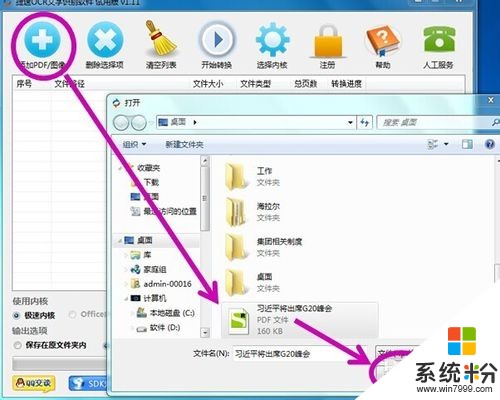 2
2即使是现在的网络技术,我们暂时也不能实现像在word内一样直接对图片内的文字进行提取,但是我们不是会有其他的办法,那就是先把这里面的文件提取出来转为一个txt文件,再在这个txt文件内对这些文字内容进行相应的操作,所以小伙伴们,你得先去准备这个软件吧,现在赶紧去网络下载软件吧
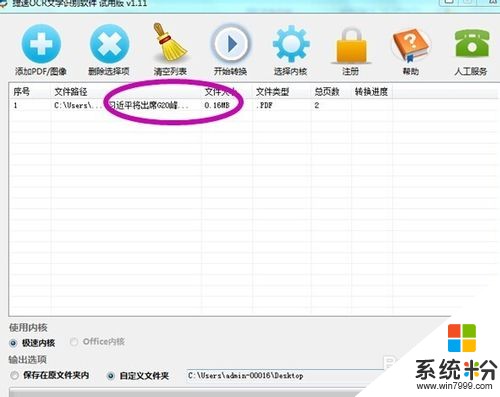 3
3下载好软件后,按照软件的提示进行操作,这个应该不难都会吧,所以这一步就不再多说了,安装好之后再打开这个软件,在软件的界面上,找到工具栏也就是软件上面菜单栏,选择这上面的添加文件功能,通过这个功能把你要的文件添加到软件上来,添加好之后,你就可以看到这个文件已经显示在软件上面 了
 4
4在软件的下面有几个选项,这里是设置文件保存地址的,有以下三种保存方式,一种是电脑桌面,这也是软件的默认地址,一种是和你的扫描件或图片同一个文件夹,还有一种就是你的自定义,你随需要选择,不过小编还是喜欢把文件放在桌面上,也就是软件默认的地址,这样也方便;
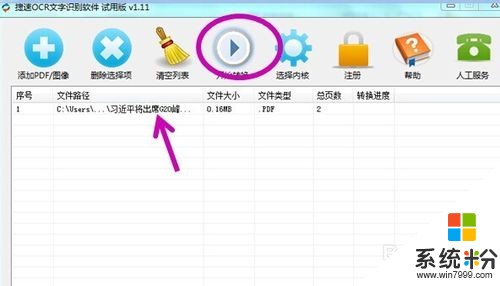 5
5当上面的都设置好之后,现在来提取文字把图片内的文字转换出来,形成一个txt文档,进行这一步的操作时,你只需要点软件上面的"开始转换“就可以了,然后你等一会,就会有一个窗口弹出,这里面显示转换已经完成
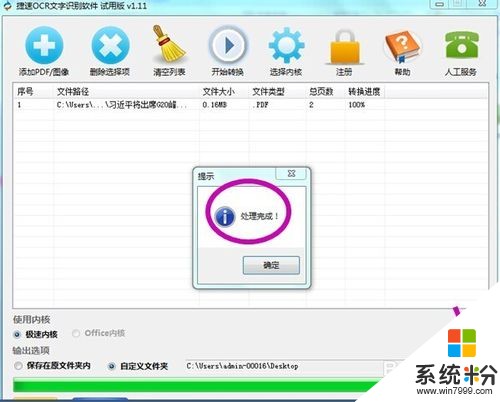 6
6现在到你设置的文件保存文件夹内,找到一个新建的txt文档,这里就是你从图片内提取的文字资料了,你可以正常的编辑 了,看这是不是很方便呢,整个过程都不到一分钟,如果你自己一个字去录入电脑那么你可能干一整天呢,赶紧来试一下吧
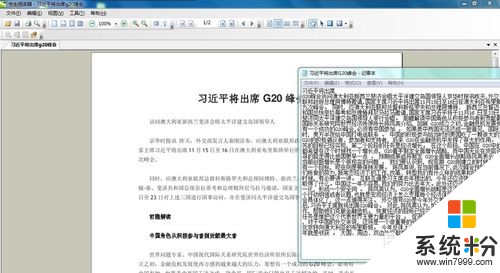
以上就是图片文字编辑软件如何编辑图片内文字,图片文字编辑软件编辑图片内文字的步骤教程,希望本文中能帮您解决问题。
电脑软件热门教程
- 1 局域网快速无限制上网的方法。局域网如何实现快速无限制上网?
- 2 WPS表格怎么日期格式,WPS表格转换日期格式的方法
- 3 Windows8.1无法使用触摸屏唤醒电脑怎么设置? Windows8.1无法使用触摸屏唤醒电脑的设置方法
- 4电脑怎么远离u盘病毒|电脑防止u盘病毒的方法
- 5天正怎么打开cad工具选项 如何在天正CAD中找到工具条
- 6电脑蓝屏怎么办 解决电脑蓝屏的方法
- 7键盘如何打顿号 键盘上顿号在哪里
- 8如何调整电脑桌面字体大小 调整电脑桌面字体大小的方法
- 9深度技术Windows7怎么利用CMOS启动高级电源管理 深度技术Windows7利用CMOS启动高级电源管理的方法
- 10苹果电脑mac连接wifi经常断线该如何解决 苹果电脑mac连接wifi经常断线该怎么解决
